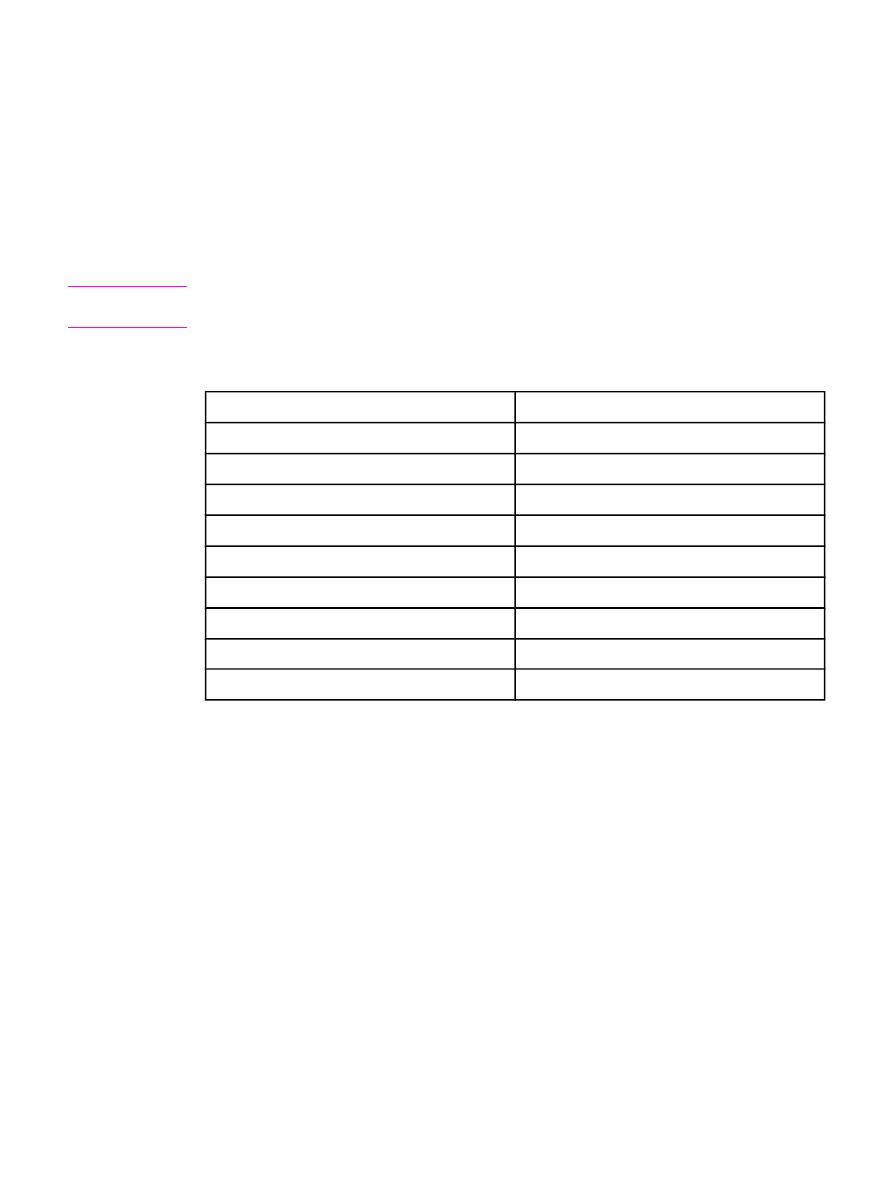
종류에 맞는 인쇄 품질 최적화
용지
종류 설정으로 프린터의 퓨저 온도를 조절합니다. 사용 중인 용지 설정을 변경하여 인쇄
품질을
최적화할 수 있습니다.
최적화
기능에 액세스하려면 내장 웹 서버 또는 HP 도구 상자에서 프린터 드라이버에 있는 용
지
탭을 이용합니다.
HP LaserJet 1160 및 HP LaserJet 1320 시리즈 프린터에는 프린터의 용지 환경에 보다 세심
하게
적응하도록 해주는 여러 가지 인쇄 모드가 있습니다. 드라이버 인쇄 모드의 개요를 아래
표에
정리했습니다.
주
카드
용지 모드, 봉투 모드, 레이블 모드, 거칠게 모드에서 이 프린터는 다음 페이지를 인쇄하
기
전에 잠깐 멈춥니다. 1분당 인쇄되는 페이지 수도 줄어듭니다.
드라이버
인쇄 모드
모드
목적과
용지
일반
용지
75 - 104g/m
2
경량지
< 75g/m
2
중량지
90 ~ 105g/m
2
카드
용지
카드
용지 또는 두꺼운 용지
투명
필름
4mil, 0.1 모노크롬 오버헤드 투명 필름(OHT)
봉투
표준
HP LaserJet 봉투
레이블
표준
HP LaserJet 레이블
본드지
본드지
거친
용지
거친
용지
44
4 장 인쇄 작업
KOWW
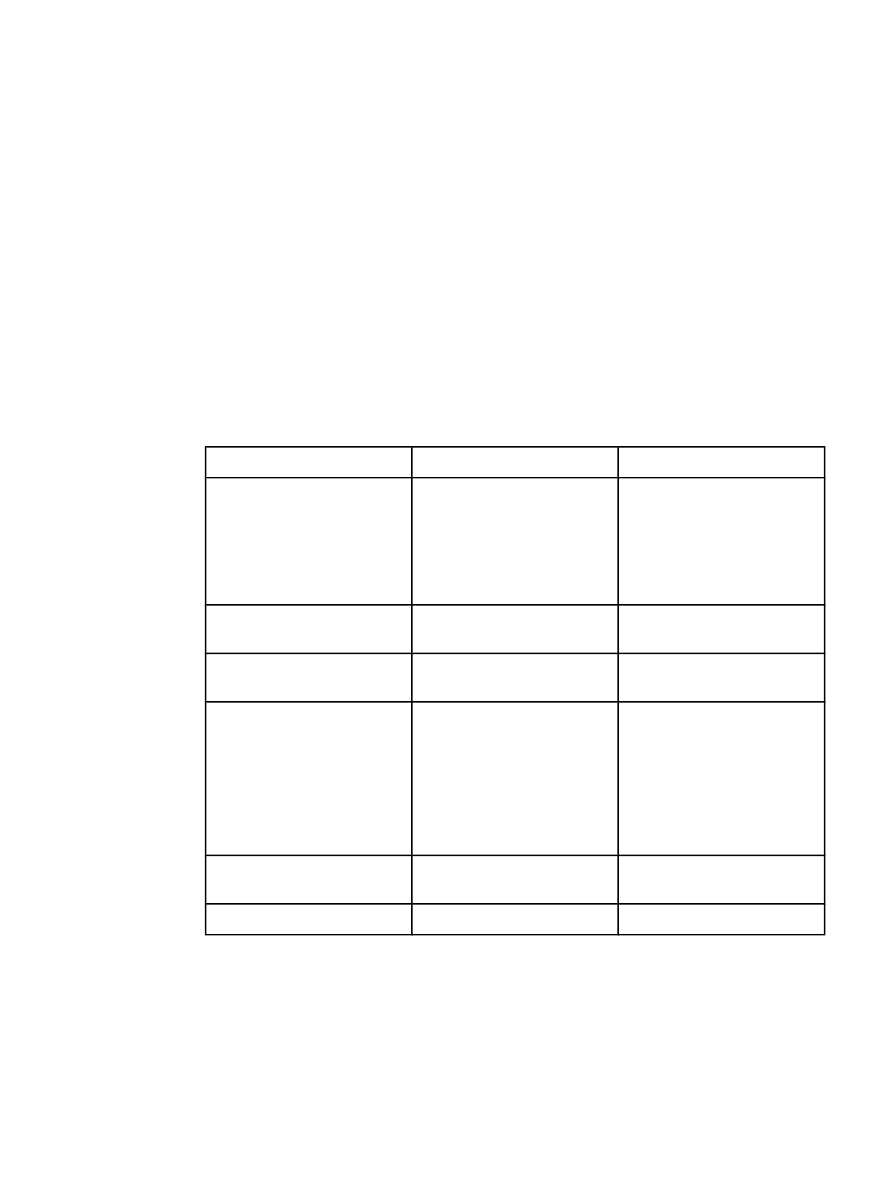
용지
사용 지침
다음
단원에서는 투명 필름, 봉투, 기타 특수 용지에 인쇄하는 방법과 지침을 설명합니다. 용
지
걸림 또는 프린터의 손상을 일으킬 수 있는 용지를 피하면서 최적의 인쇄 품질을 얻기 위한
자세한
용지 선택 방법과 용지 사양을 수록했습니다.
용지
최고의
품질을 얻으려면 기존의 75g/m
2
용지를 사용하십시오. 용지의 품질이 양호하고 잘림,
찢어짐
, 얼룩, 헐거운 입자, 먼지, 주름, 구멍 및 가장자리가 말리거나 구겨지지 않았는지 확인
하십시오
.
사용할
용지의 종류가 확실치 않을 때는(본드지 또는 재활용지 등) 용지 포장의 레이블을 확인
하십시오
.
일부
용지는 인쇄 품질 문제나 용지 걸림, 프린터 손상을 일으킵니다.
용지
사용법
증상
용지의
문제
해결
인쇄
품질 저하 또는 토너 점착
급지
시 문제 발생
너무
축축하거나, 너무 거칠거
나
, 너무 매끄럽거나, 도드라짐
불량
용지 묶음
다른
종류의 용지( 100 ~
250 Sheffield 및 수분 함량 4 ~
6%)를 사용해 보십시오.
프린터를
점검하여 적절한 종류
의
용지를 선택했는지 확인하십
시오
.
부분적
인쇄 누락, 용지 걸림, 용
지
말림
부적합한
저장 방법
용지는
방습 포장으로 싸서 평평
하게
보관하십시오.
회색
배경 음영 증가
너무
무거움
좀
더 가벼운 용지를 사용하십시
오
.
지나친
용지 말림
급지
시 문제 발생
너무
축축하거나, 결 방향이 잘
못되어
있거나 가로 결 조직으
로
구성
긴
결 조직의 용지를 사용하십시
오
.
직접
출력함 경로로 인쇄하십시
오
.
프린터를
점검하여 적절한 종류
의
용지를 선택했는지 확인하십
시오
.
용지
걸림, 프린터 손상
잘린
부분이나 구멍이 있음
잘린
부분이나 구멍이 있는 용지
는
사용하지 마십시오.
급지
시 문제 발생
가장자리의
해짐
양질의
용지를 사용하십시오.
KOWW
용지